Notepad क्या है – जो लोग कंप्यूटर का उपयोग करते है या कंप्यूटर के बारे में थोड़ी बहुत भी जानकारी रखते है उनमे से कोई ही ऐसा होगा जो नोटपैड के बारे में नहीं जनता होगा क्योंकि यह एक Baisc Text Editor है जो माइक्रोसॉफ्ट विंडोज ऑपरेटिंग सिस्टम के साथ Inbuilt आता है। कंप्यूटर क्लास में सबसे पहले नोटपैड के बारे बताया जाता है क्योंकि यह एक साधारण टेक्स्ट एडिटर है।

आज हम Notepad के बारे में विस्तार से जानेगे जैसे नोटपैड क्या होता है, नोटपैड के उपयोग, विशेषताएं, इसको इस्तेमाल कैसे करें आदि के बारे में जानेगे इसलिए आर्टिकल को ध्यानपूर्वक पढ़ें ….
Notepad क्या है? (What is Notepad in Hindi) –
Notepad एक सामान्य Text Editor Program है जिसे माइक्रोसॉफ्ट कंपनी द्वारा विकसित किया गया है। Notepad यूजर को Plain Text File को खोलने में, पढ़ने में तथा उसे बनाने में मदद करता है। नोटपैड में बनी Text File को ‘.Txt’ Extension के साथ Save किया जाता है। नोटपैड माइक्रोसॉफ्ट विंडोज ऑपरेटिंग सिस्टम के साथ Inbuilt आता है।
Notepad विंडोज 7 और विंडोज 10 जैसे माइक्रोसॉफ्ट के ऑपरेटिंग सिस्टम के पुराने संस्करणों में मुख्य रूप से एक समान दिखता है । लेकिन अलग-अलग ऑपरेटिंग सिस्टम में एप्लिकेशन संस्करणों के कारण इसके खुलने का तरीका थोड़ा अलग हो सकता है।
नोटपैड एक साधारण टेक्स्ट एडिटर है पर यह बहुत ही उपयोगी है क्योंकि इसका इस्तेमाल केवल टेक्स्ट एडिटिंग तक ही सिमित नहीं है बल्कि इसका इस्तेमाल कोडिंग करने के लिए या कोड एडिट करने के लिए भी किया जा सकता है। यह एक Light Waight Program होता है इस कारण इसे एक साधारण कंप्यूटर पर भी बड़ी ही आसानी से Run किया जा सकता है।
नोटपैड एलिमेंट (Notepad Elements in hindi) –
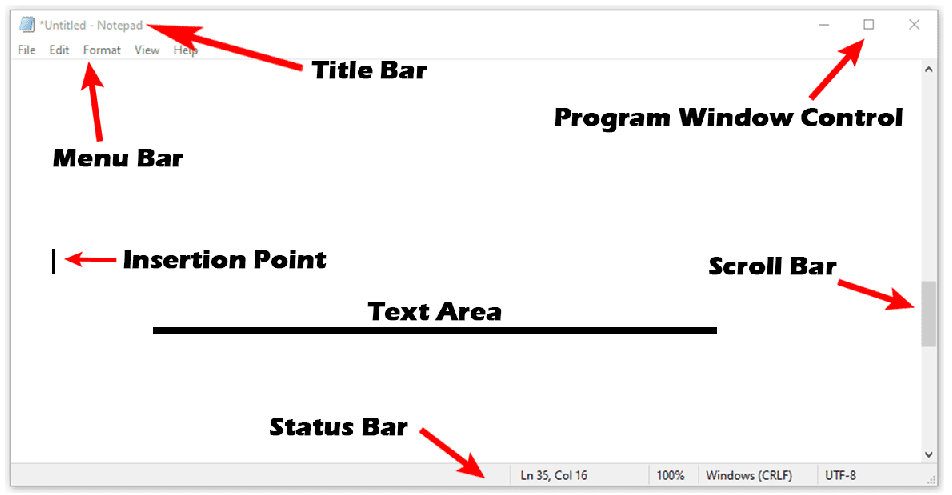
Title Bar – यह नोटपेड विंडो का सबसे ऊपरी भाग है जिस पर File का नाम Show होता है और By Default इसका नाम Untitled-Notepad शो करता है। जब तक फाइल को सेव नही किया जाएगा फाइल का नाम नही दिखाई नही देगा और Title Bar में Untitled-Notepad लिखा रहेगा लेकिन जैसे ही आप फाइल को किसी नाम से सेव करते है तो “Untitled” के स्थान पर फाइल नाम दिखाई देने लगेगा।
Menu Bar – यह Title Bar के नीचे होता है जिसमे कुछ Menu होते है और Menu के अंदर उस menu से सम्बंधित कमांड होते है। Title Bar का स्थान नोटपेड में बहुत महत्वपूर्ण क्योंकि सरे Editing Tools इसी बार में होते है, जिन्हें Menu कहते है। Notepad में निम्न Menu होते है –
Program Window Control – यह Title Bar के Right Side में होता है जिसमे Minimize, Maximize/Restore तथा Close के बटन होते है, जिनकी सहायता से आप Notepad Window को छोटा, बड़ा या बंद कर सकते है।
Insertion Point – यह Text Area में Blink करती हुई एक छोटी-सी लाइन है जिसे Cursor भी कहा जाता है। Insertion Point से यह प्रदर्शित होता है कि अगला Text कहाँ छापा जाने वाला है।
Scroll Bar – यह नोटपैड विंडो के साइड में एक स्लाइडर की तरह होता है जिसका काम बड़ी फाइल को ऊपर-निचे scroll करना होता है।
Text Area – यह नोटपैड विंडो का सबसे बडा तथा मध्य भाग होता है, इसी क्षेत्र मे Text को लिखा जाता है। जब भी हम कुछ टाइप करते है तो इसी एरिया में दिखाई देता है अर्थात् नोटपेड में तैयार किए जाने वाले सभी डॉक्युमेंट्स के शब्दों को इसी Area में लिखा जाता है।
Status Bar – यह Text Area के बिल्कुल नीचे होता है जिसमे माउस कर्सर की स्थिति को आसानी से जाना जा सकता है इसके आलावा आप इसमें जान सकते है की पेज कितना zoom है। इस बार को आप Hide भी सकते है और Unhide भी कर सकते है।
नोटपैड ओपन कैसे करें? (How to Open Notepad in hindi) –
Windows operating system आधारित कंप्यूटर में नोटपैड open करने के कई तरीके है जिनमे से मुख्य तीन तरीके निम्न है –
नोटपैड ओपन करने का पहला तरीका –
- सबसे पहले Start Button पर क्लिक करे और इसके बाद All Program में जाएँ।
- अब Accessories में जाएँ।
- यहाँ Notepad पर क्लिक करें, इसके बाद Notepad Open हो जायेगा।
नोटपैड ओपन करने का दूसरा तरीका –
- सबसे पहले अपने कीबोर्ड पर Windows + R बटन को एक साथ दबाकर Run Command Box को open कर ले।
- यहाँ पर notepad. exe टाइप करें और OK पर क्लिक कर दें, इसके बाद Notepad Open हो जायेगा।
नोटपैड ओपन करने का तीसरा तरीका –
- Windows Search Bar में जाएँ और यहाँ पर Notepad टाइप करें।
- इसके बाद आपके Search List में सबसे ऊपर Notepad दिखाई देगा, उस पर क्लिक कर दे, अब आपका Notepad Open हो जायेगा।
Notepad के उपयोग (Usage of notepad) –
- Notepad का उपयोग Plan Text Note File बनाने के लिए किया जाता है
- Plan Text File पढ़ने के लिए भी नोटपैड का उपयोग किया जाता है
- Notepad में Text File को Edit भी कर सकते है
- साधारण Coding के लिए नोटपैड का उपयोग कर सकते है
- Notepad का उपयोग Code को Edit करने के लिए किया जाता है
- Notepad का उपयोग ASCII, UTF-8 और UTF-16 में encode किए गए टेक्स्ट को पढ़ने और लिखने के लिए किया जाता है
नोटपैड किसने बनाया है? (who invented notepad) –
Notepad को मूल रुप से Richard Brodie ने बनाया था और इसे सन् 1983 में रिलिज किया गया था। इस प्रोग्राम का उपयोग Windows Operating System के साथ किया गया इसलिए सभी इस प्रोग्राम का निर्माता Microsoft मानते है लेकिन Notepad को Richard Brodie ने बनाया था।
नोटपैड का Executable File Name क्या होता है?
Notepad का Executable File Name, notepad.exe होता है।
Notepad File का Extension क्या होता है?
Notepad File का Extension, .txt होता है।
Notepad कैसे सीखें? (How to learn notepad) –
आप Notepad चलाना खुद सीख सकते है इसके कई तरीके है जिनमे से कुछ निम्नलिखित है –
हमारे नोटपैड ट्युटोरियल पढ़े – सबसे आसान तरीका तो यह है की आप rivntech.com पर उपलब्ध Notepad से सम्बन्धित Tutorials जो hindi में है को पढे। हमने Notepad से सम्बन्धित Tutorials में विस्तार से step-by-step बताया है और सरल भाषा में स्क्रीनशॉट के साथ समझाने की कोशिश की, जिनकी सहायता से आप एक-एक चीज को समझ सकते है।
किताब से सीखे – आप बाजार से Notepad सिखाने वाली किताब भी खरिद सकते है, जिससे आपको घर बैठे ही नोटपेड सीखने में मदद मिलेगी।
Youtube Video देखकर सीखे – युट्यूब पर आपको Notepad के बहुत सारे फ्री कोर्स मिल जाएगे, जिनकी मदद से आप बेसिक Notepad सिख सकते है।
Computer Institute Join करके – आपके नजदीक कोई कम्प्यूटर सेंटर है तो आप यहाँ से बेसिक कम्प्यूटर कोर्स कर सकते है, जिसमें आपको कम्प्यूटर की बेसिक जानकारी के बारे में सिखाया जाएगा।
इन्हें भी पढ़े –
- Microsoft Notepad का Current Version कैसे देखे?
- नोटपैड में कितने मेनू होते है?
- Computer क्या है?
- Windows 10 क्या है?
- Notepad Shortcut Keys in Hindi
- Excel Shortcut Keys in Hindi
निष्कर्ष (Conclusion) –
आज हमने Notepad क्या है? के बारे में जाना है। हमने आपको Notepad क्या है के बारे में अधिक से अधिक जानकारी देने की कोशिश की है तथा सरल शब्दों में समझाने की कोशिश की है। आप हमारे Notepad क्या है से सम्बन्धित आर्टिकल को ध्यानपूर्वक पढ़कर नोटपैड को सिख सकते है।
मुझे उम्मीद है आपको यह आर्टिकल पसंद आया होगा और कुछ नया सीखने या जानने को मिला होगा। अगर आपको आर्टिकल ज्ञानवर्धक लगा हो तो आप इसे अपने दोस्तों और अन्य लोगो के साथ share करें ताकि लोगो को भी इसके बारे में जानकारी प्राप्त हो सके। धन्यवाद !